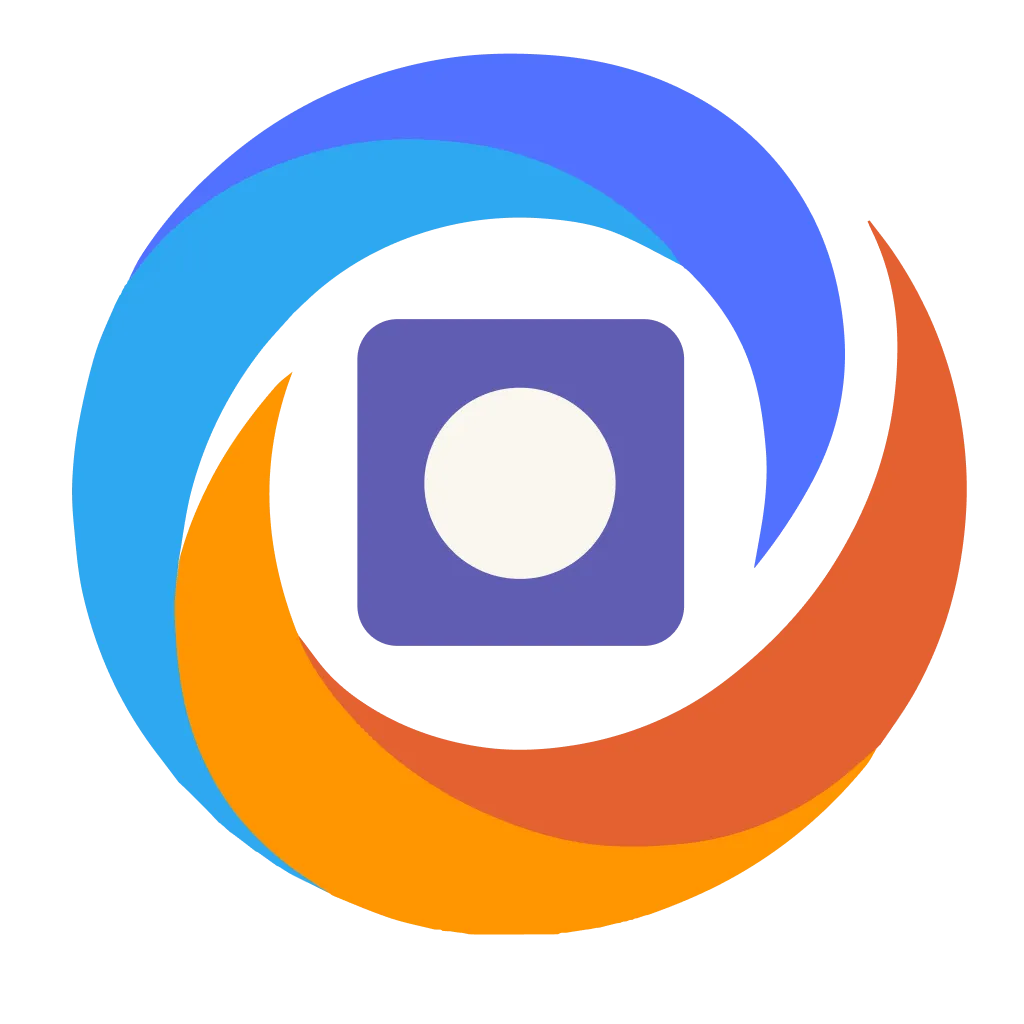想象一下,只需要一段表演视频,就能让任何角色"活"起来——这就是 Runway Act-Two 带来的魔法。作为新一代动作捕捉模型,Act-Two 不仅能完美复制人物的动作、表情和语音,更在画面质量和动作精准度上实现了质的飞跃。无论你是专业创作者还是创意爱好者,这篇指南都将带你轻松掌握 Act-Two 的使用技巧。
Act-Two 有什么特别之处?
Act-Two 作为 Runway 的最新力作,在多个维度上都实现了突破性进展:
- 画面质量大幅提升:相比前代产品,在清晰度、连贯性和动作自然度上都有显著改善
- 全方位动作捕捉:从面部微表情到手部细节,从头部转动到身体姿态,一个不漏
- 适配性极强:无论是卡通角色、写实人物,还是不同的艺术风格,都能完美驾驭
- 操作极简:只需要一段表演视频和一张角色图片,就能开始你的创作之旅
第一步:准备素材
开始创作前,你需要准备两样东西:
1. 表演视频(你的"演员")
这是整个过程的核心——一段真人表演的视频。视频中应该包含你希望角色展现的所有元素:
- 丰富的面部表情
- 自然的肢体动作
- 清晰的语音内容
- 生动的手势表达
时长要求:3-30秒之间 大小要求:视频大小不能超过 16MB
2. 角色图片(你的"主角")
一张高质量的角色图片,这将是你视频中的主角。可以是:
- 真人照片
- 插画角色
- 3D渲染图
- 任何你想要"赋予生命"的角色
第二步:选择输出格式
根据你的使用场景,选择合适的视频比例:
常用比例推荐
- 16:9 (1280x720) - 适合 YouTube、网站展示
- 9:16 (720x1280) - 完美匹配抖音、Instagram Stories
- 1:1 (960x960) - 社交媒体通用格式
- 4:3 (1104x832) - 传统视频比例
- 3:4 (832x1104) - 竖屏内容优选
- 21:9 (1584x672) - 电影级宽屏效果
第三步:开始生成
点击 ‘生成’ 按钮,就会开始进行视频生成
最佳实践建议
表演视频最佳实践:
- 确保清晰的面部表情和动作
- 避免过度的摄像机抖动
- 使用良好的光照条件
- 保持表演自然流畅
角色输入最佳实践:
- 选择高质量的图像
- 确保角色面部清晰可见
- 考虑角色的风格和环境匹配
- 尝试匹配表演中的姿势
创作技巧
获得更好效果的建议:
- 匹配姿势:试在表演中匹配角色的姿势和方向
- 测试设置:实验不同的手势控制和面部表现力设置
- 保持一致性:使用相似的光照和角度以获得更好的结果
- 控制时长:考虑到费用,合理控制视频时长
常见问题解决:
- 如果角色看起来不够自然,尝试调整面部表现力设置
- 如果动作不够准确,检查表演视频的质量和清晰度
结论
Runway Act-Two 代表了动作捕捉技术的重大突破,它简化了专业级角色动画的创作流程。通过理解其功能特性、掌握正确的使用方法,并遵循最佳实践,您可以创作出令人印象深刻的角色动画作品。
无论您是专业的动画师还是创意爱好者,Act-Two 都为您提供了一个强大而直观的工具来实现您的创意愿景。随着技术的不断发展,我们可以期待看到更多创新的应用和更高质量的动画作品。
现在就开始您的 Act-Two 创作之旅吧!